Alıştırma - Bulut benimseme planınızı özelleştirme
Bu alıştırmada, şablonlu bulut benimseme planını doldurmak için önceki değerlendirme adımındaki verileri çekeceksiniz. Bu veri odaklı plan, yeni, yenilikçi iş yüklerinin geçiş ve dağıtımıyla ilgili çalışmaları yönetmeye yardımcı olacaktır.
Bulut benimseme planınızı özelleştirme
Tüm iş yüklerini ve bulutta ihtiyaç duyulan her varlığı hesaplayan bir plan oluşturmak caziptir. Ekibinizin bulut benimsemesi için iyi kurulmuş süreçleri ve seçtiğiniz bulut sağlayıcısıyla kapsamlı deneyimi yoksa, böyle bir plan yanlış algılar oluşturabilir ve gereksiz riskler oluşturabilir.
Bunun yerine, ilk bulut benimseme dalganızı oluşturmak için küçük bir iyi tanımlanmış iş yükü kümesi kullanarak planınızı özelleştirin ve test edin. Bu ünitede Tailwind Traders'ın ilk benimseme planını nasıl oluşturacaklarını inceleyeceğiz. Şirket aşağıdaki adımları kullanır:
- İlk iş yükü dalgasını ekleme
- Bağımlı varlıkları her iş yüküyle ilişkilendirme
- İş yüklerinin önceliklerini belirleme
- Geçiş görevlerini ekip olarak değerlendirme
- Tahmini zamanda görevleri tahmin etme ve tamamlamaya çalışma
- Dağıtılan iş yüklerini test edin
- İşlemleri ve tahminleri iyileştirme
- İlk öğrenmeyi daha kapsamlı bir benimseme planına uygulama
Bulut benimseme planı şablonunuzu açma
Bu modülün ilk ünitesinde bulut benimseme planı şablonunu kullanarak Azure DevOps'ta bir kapsam oluşturdunuz. Bu ünitenin son adımında, URL'nin bu proje planının Epic hiyerarşi görünümüne kaydedilmesi önerildi. Şablonun oluşturduğu kapsam veya proje planınızı açmak için bu bağlantıyı (veya ilk ünitedeki adımları) kullanın.
İş yükleri ekleme
Şimdi proje planına bazı iş yükleri ekleyeceğiz. Son ünitenin sonunda Tailwind Traders'ın dijital varlıklarından bir dizi iş yükü belirledik. Gerçek planlar oluştururken ilk geçişiniz için on iş yükünü hedefleyebilirsiniz, ancak kısa bir süre için yalnızca son ünitede belirlediğimiz altı iş yükünü hedeflersiniz.
Dekont
Sanal masaüstü ve yedekleme çözümü iş yükleri, iş yükleri yerine teknoloji platformları olarak kabul edilebilir. Ancak geçiş sırasında bu ayrım, varlık koleksiyonunun buluta nasıl dağıtılacağına çok az bağlıdır.
İş yükü eklemek için formu açın: Geçiş için planlanan tüm iş yüklerini görmek için kapsamınızdaki Cloud Migration epic'i genişletin. Menüyü görmek için Cloud Migration epic'in sağındaki üç noktayı seçin. Açılır menüde Bağlantı ekle'nin üzerine gelin ve Yeni öğe'yi seçin.
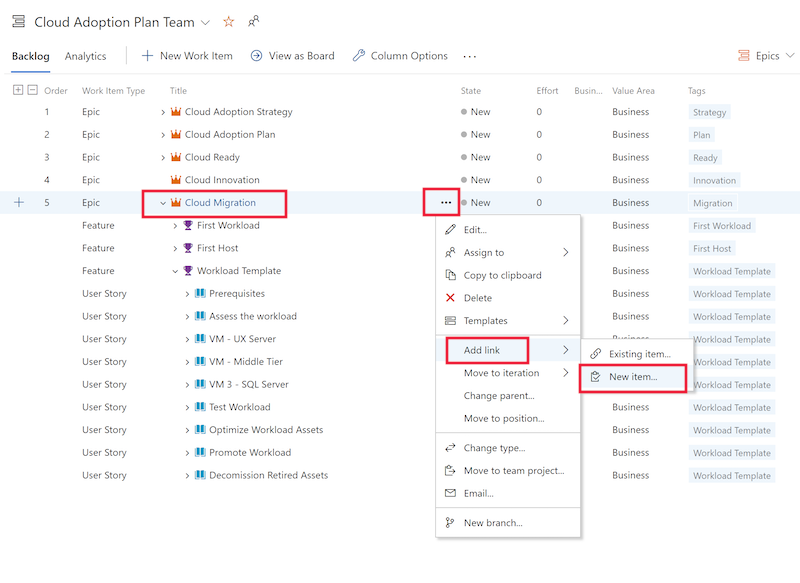
Plana yeni bir iş yükü ekleyin: İlk form, bu iş yükünü planınıza eklemek için bazı temel veriler ister. Sorular iş yükü terimlerinde değil Azure DevOps terimlerindedir. Bulut geçişi Epic'in alt öğeleri olarak kapsamına geçirilecek tüm iş yüklerini ekleyin. Bir iş yükünü destekleyen tüm bağımlı varlıkları geçirmek için gereken çalışma miktarı dikkate alındığında, tüm iş yükleri özellik olarak girilir. Bu formu tamamlamak için iş yükü adını girin. Bu alıştırma için Bağlantı türü olarak Alt öğe'yi seçin, İş öğesi türü olarak Özellik'i seçin, ilk iş yükünüzün başlığı olarak mobil kupon girin ve formun alt kısmındaki Tamam'ı seçin.

İş yükü verilerini girin: Bu ilk birkaç iş yükü için, geçiş ekibinin üretime geçişi tamamlaması gerektiğini inandığınız en düşük veri miktarına odaklanın. İş yükü adı önceki formdan taşınmalıdır. Açıklama kutusunu, kritiklik, veri duyarlılığı, iş yükü etiketi, iş grubu, iş yükü sahibi, operasyon taahhüdü veya iş yükünün yaşam döngüsü boyunca kalıcı olması gereken diğer bilgiler gibi bu iş yüküyle ilişkili tüm varlıklar için etiketlenmesi gereken kritik bilgilerle doldurun. En iyi yöntemleri en baştan oluşturmak için, bu iş yükünün başarılı geçişini doğrulayacak test gereksinimlerini ana hatlarını belirterek bu formda ilk tartışmanızı başlatın. İş yükü bilgilerini kaydetmek için Kaydet ve kapat'ı seçin.
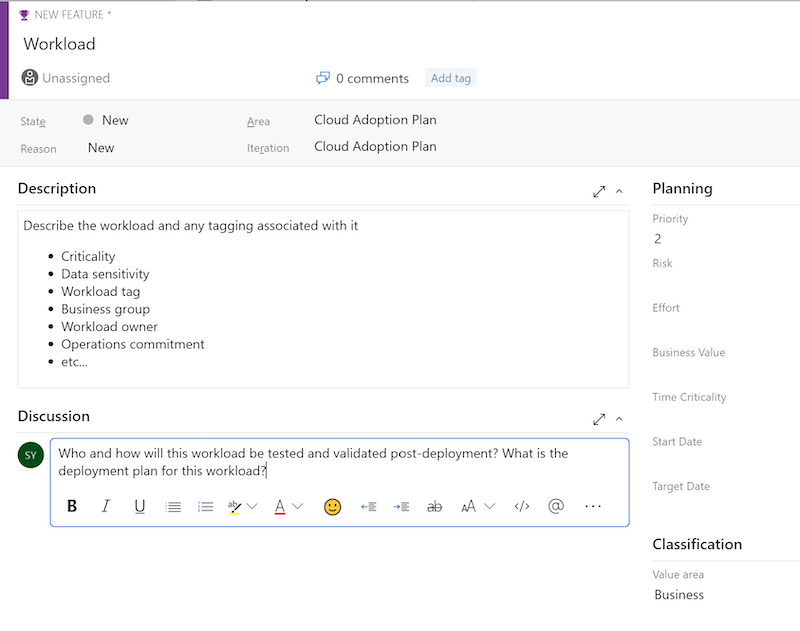
İlk geçiş dalganızdaki iş yüklerinin her biri için bu adımları yineleyin. Bu alıştırmada, plandaki altı Tailwind Traders iş yükünün her birini temsil eden özellikler oluşturun: mobil kupon, video rafı, uzak mağaza POS'u, çalışan zamanlama, sanal masaüstü ve yedekleme çözümü.
Varlık ekleme
Bir iş yükünü desteklemek için gereken envantere kaydedilmiş varlıkların her birinin, fiili çalışmayı yönetmek için plana eklenmesi gerekir. Aşağıdaki işlem, her varlığın ilgili iş yükü altına nasıl ekleneceğini gösterir.
Dekont
Kolaylık olması için, her varlık için ad sağlamak yerine her varlığı numaralayacağız. Gerçek dünyadaki projelerde, teknik çalışmalara yol göstermek için adı ve diğer meta veri yönlerini kaydedersiniz.
Yeni varlık eklemek için formu açın: Kapsamınızdaki Mobil Kupon özelliğini genişletin. Menüyü görmek için Mobil Kupon'un sağındaki üç noktayı seçin. Açılır menüde Bağlantı ekle'nin üzerine gelin ve Yeni öğe'yi seçin.
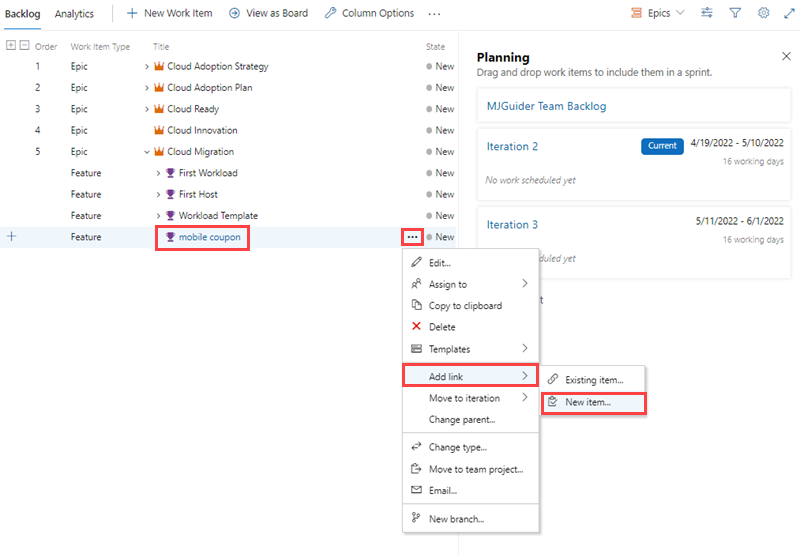
Plana yeni varlık ekleme: Yeni iş yükü ekleme işlemine benzer şekilde, ilk form bu varlığı planınıza eklemek için bazı temel veriler ister. Kapsam kapsamına geçirilecek tüm varlıkları ilgili iş yükü özelliğinin alt öğeleri olarak eklemeniz gerekir. Bu varlığın geçişi bir dizi görevi temel alan ayrık ve ölçülebilir bir sonuç olduğundan, tüm varlıklar kullanıcı hikayeleri olarak girilir. Bu formu tamamlamak için varlık adını girin. Bu alıştırmada Bağlantı türü için Alt öğe'yi seçin, İş öğesi türü için Kullanıcı hikayesi'ni seçin ve ilk varlığınızın başlığı olarak Varlık #1 girin. Formun alt kısmındaki Tamam'ı seçin.
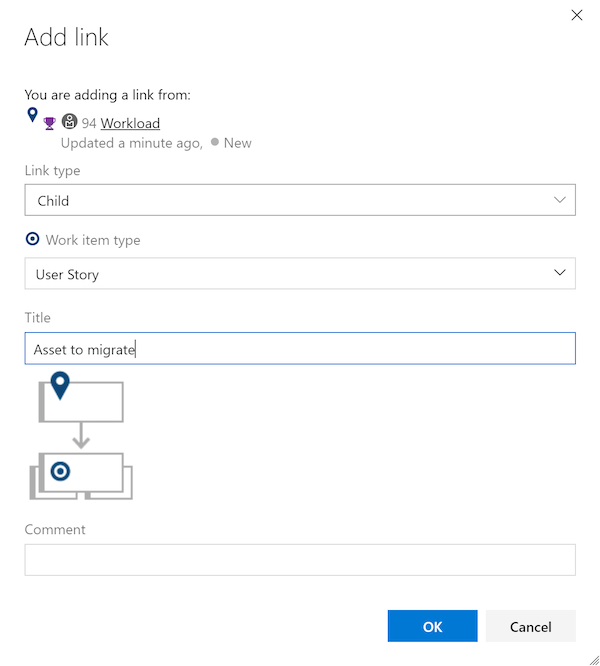
Varlık verilerini girin: Varlık adı önceki formdan taşınmalıdır. Açıklama kutusunu varlık türü (VM, veri veya uygulama), geçerli ağ segmentasyonu, bilinen bağımlılıklar, varlığa özgü etiketler veya varlığın geçirilmesine yardımcı olabilecek diğer bilgiler gibi bu varlıkla ilgili kritik bilgilerle doldurun. En iyi uygulamaları en baştan oluşturmak için kabul ölçütlerini düşünmeye başlayın. Bu varlığın buluta dağıtıldıktan sonra nasıl ve kim tarafından test edileceğiyle ilgili ayrıntıları doldurmak için Kabul ölçütleri kutusunu kullanın. Varlık bilgilerini kaydetmek için Kaydet ve Kapat'ı seçin.
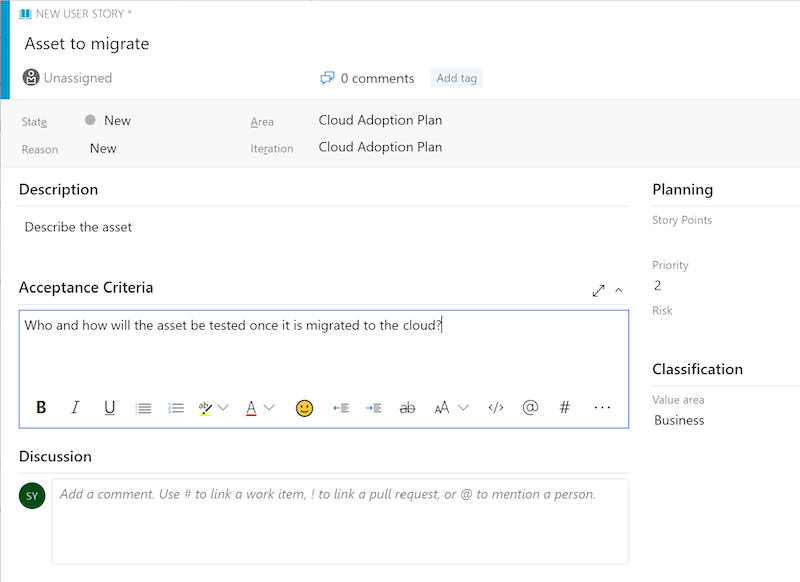
İş yüklerinin önceliklerini belirleme
Kapsamınızın Epic hiyerarşi görünümünde iş yüklerini doğrusal önceliği yansıtmak için listede yukarı ve aşağı sürükleyebilir ve geçirebileceğiniz bir iş yükü dizisi oluşturmaya başlayabilirsiniz.
Planınızdaki iş yükü sayısı arttıkça, bu yaklaşım gerekli netliği sağlayacak kadar sağlam olmayabilir. Bu ilk iş yükünü eklemek için kullandığınız iş öğesi düzenleme formunu açmak için herhangi bir iş yükünü seçin. Formun Planlama bölümünde öncelik, risk, iş değeri veya zaman açısından kritiklik alanlarını kullanarak öncelik belirleme için daha kalıcı bir değer belirtebilirsiniz.
En önemlisi, geçiş için iş yükü dalgalarını tanımlamak, tamamlanması gereken işin önceliğini oluşturur. Aynı formda, Yineleme açılan listesini kullanarak her iş yükü için bir yineleme ayarlayabilirsiniz.
Öncelik değerlerini ayarlamak için formu kullanıyorsanız, işiniz bittiğinde Kaydet ve Kapat'ı seçmeyi unutmayın.
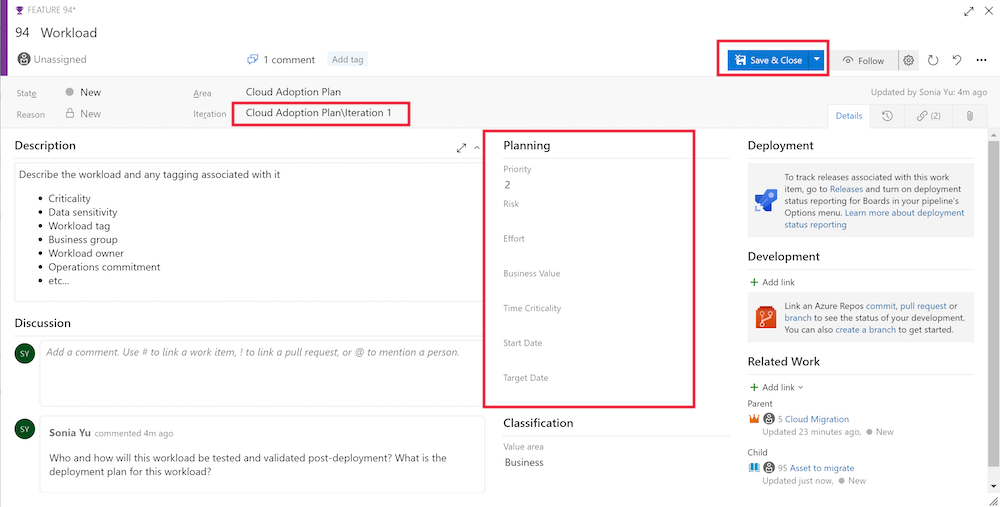
Geçiş görevlerini ekip olarak değerlendirme
Bulut benimseme planı şablonu, bir geçişin gerektirebileceği çeşitli çalışmaları göstermek için örnek bir iş yükü şablonu dağıtır. Geçirmeyi seçtiğiniz yaklaşıma bağlı olarak, gereken görevler farklılık gösterebilir.
Varlık geçişi: Herhangi bir geçiş yaklaşımının merkezinde, her varlık için tamamlanması gereken basit, iki adımlı bir işlem vardır: uyumluluğu değerlendirme ve varlığı geçirme. Ekiplerin çoğu boyutlandırmayı iyileştirmek, güvenlik ve yönetim ayarlarını yapılandırmak ve bu varlığın yapılandırmasını belgeleme amacıyla temel süreçler de ekler. Bu görevleri dijital emlaktaki tüm varlıklar için tekrarlayabilirsiniz. Şablon, her görevi tamamlama yönergelerinin bağlantılarını içerir.
Küçük ölçekli, taktiksel çabalar için varlık geçişi uygundur, ancak bu yaklaşım Tailwind Traders'ın tamamlaması gereken karmaşık geçiş veya benimseme çalışmalarının gereksinimlerini karşılayacak şekilde ölçeklendirilmemektedir.
İş yükü geçişi: Bu işlemleri ölçeklendirmek için iş yükü geçişi çok daha yararlı olabilir. Bu yaklaşımda, şablondaki her varlıkla ilişkili görevleri yoksayabilirsiniz. Varlıklar, Azure Geçişi gibi araçlar kullanılarak toplu olarak geçirilir. Yedekli görevleri azaltmak için her iş yükü için değerlendirme, boyutlandırma, bağımlılık, test ve belgeleri bir kez tamamlarsınız. İş yükleri geçirilirken, kullanılmayan varlıkları devre dışı bırakma ve devam eden maliyetleri azaltma amacıyla mevcut varlıklar da kullanımdan alınır.
İş yükü geçişi çok daha verimlidir, ancak çalışma binlerce VM'ye odaklanmaya başladığında da ölçek noktalarına isabet edebilir.
Geçiş fabrikası: En yüksek ölçek ve en tekrarlanabilir seçenek için siz ve ekibiniz ek deneyim kazandıkça bir geçiş fabrikası oluşturabilirsiniz. Bulut Benimseme Çerçevesi işlem geliştirmeleri bölümü, dikkate alınması gereken bir dizi işlem sağlar.
Görev ekleme
Ekip, süreçlerinizi desteklemek için gereken görevlere göre hizaladıktan sonra, bu görevleri her iş yüküne ve/veya varlığa eklemeye başlayabilirsiniz.
Yukarıdaki adımlara benzer şekilde, burada görev eklemek için herhangi bir iş yükünün veya varlığın yanındaki üç noktayı seçeceksiniz. Tek fark, bu görevle ilişkili atamaları ve çalışmayı izlemek için İş öğesi türü açılan listesinden Görev'i seçmenizdir.
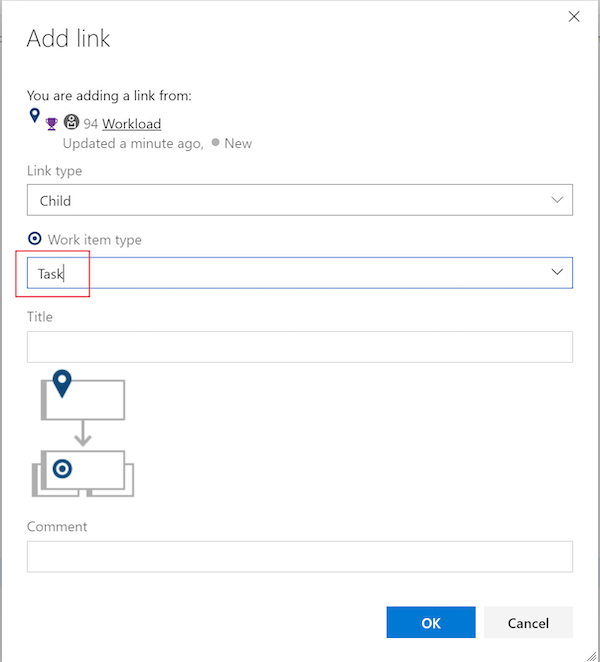
Görevleri doğrudan bir iş yüküne eklerseniz, işi gruplandırmak ve atamalarla ilgili yardım almak için kullanıcı hikayeleri de ekleyebilirsiniz. Şablon, aşağıdaki görüntüde gösterildiği gibi grup çalışması için kullanıcı hikayeleri örnekleri sağlar:
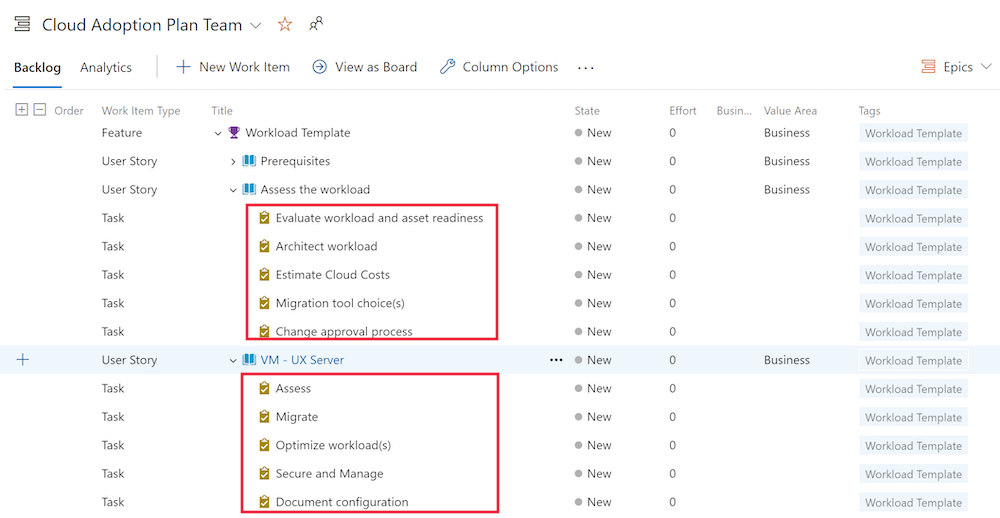
Tahmini zamanda görevleri tahmin etme ve tamamlamaya çalışma
Ekibin dahil etmeyi kabul etmekte olduğu her görev için, çalışmayı tamamlamak için gereken bir zaman tahmini oluşturun. Özgün Tahmin metin kutusuna tahmini saati girin ve Kaydet ve Kapat'ı seçin.
Her gün, çalışma ilerleme durumunu yakalamak için ilk yineleme sırasında ekiple toplantı yapın. Toplantıda Kalan süre ve Tamamlanan saat değerlerini her gün güncelleştirin. Bu, ekibin her görevi tamamlama zorluğuna çok dikkat etmelerine yardımcı olur ve geleceğe yönelik tahminleri iyileştirmeye yardımcı olur. İlk birkaç yinelemede, öğrenilen derslerin korunmasına yardımcı olmak için Tartışma kutusunda tamamlanan çalışmayla ilgili gözlemleri kaydetme alıştırması yapın.
Dekont
Ekip ilerledikçe, kabul ettikleri bazı çalışmalar gereksiz görünebilir. Öğrenmeye devam etmek için, bu görünümleri doğrulamak için yineleme sırasında tüm görevlerin tamamlandığından emin olmaya çalışın, ardından bunları gelecekteki yinelemelerde ayarlayın. Gereksiz bir görevin, kullanıcı hikayesini veya geçiş eforunu teslim etmek için engelleyici olmasına izin vermeyin.
Dağıtımı test etme
Her varlık dağıtılırken, tamamlanmayı ve ilk tasarıma bağlılığı doğrulamak için bir test çalıştırın.
Her iş yükünün son varlığı dağıtıldığında mimariyi, performansı ve boyutlandırmayı doğrulayın. En önemlisi, mümkün olduğunda gerçek iş kullanıcıları ile iş yükünün bir testini gerçekleştirin.
İşlemleri ve tahminleri iyileştirmeye yönelik geçmişe dönük değerlendirme
İlk yinelemenizin sonunda, neyin çalışıp neyin çalışmadığını tartışmak için bir ekip olarak bir araya gelin. Ayrıca ekibin yapmayı bırakmak, yapmaya devam etmek veya daha fazlasını yapmak istediği şeylere de bakın.
Bu basit noktaları bir sonraki yinelemenize dahil edilecek görev listesine uygulayın. Ayrıca, ekipten gelen yeni tahminleri bilgilendirmek için görevler için harcanan zamanı da kullanabilirsiniz.
İlk öğrenmenizi daha kapsamlı bir benimseme planına uygulama
Süreçleri öğrenmeye ve iyileştirmeye devam etmek için ilk üç yinelemeniz için bu makaledeki adımları yineleyin. Ekip, birkaç yinelemeden sonra gerekli görevleri, bu görevlerin gerektirileceği zamanı ve dijital dönüşüm programınızda başarıya yol açacak genel süreçleri anlamalıdır.
Proje yöneticisi, her yinelemeyi tamamlamaya paralel olarak, daha fazla iş yükü ve gerekli varlık sayısı da dahil olmak üzere daha zengin planı doldurmak için önceki ünitedeki değerlendirme verilerini kullanmalıdır.
Genel bir kural olarak, proje yöneticileri ilk birkaç yineleme için yineleme başına 10 iş yükü yüklemeyi denemelidir. Geçmişe dönük değerlendirmeleri tamamladığınızda, ekibin iki haftalık bir yinelemede kaç iş yükü tamamlayabildiği daha net hale gelir. Bazı olgun ekipler, iki haftalık sprint'te yüzlerce, hatta binlerce varlığı geçirebilir. Ancak, bu varlıkların desteklediği iş yüklerinin test edilmesi ve üretim sürümü daha fazla zaman alır.
İlk yineleme yürütmesinin ilk birkaç haftası boyunca, geçiş projenizin çoğunluğu yüklenebilir, önceliklendirilebilmelidir, yinelemelere atanabilmelidir ve tahmin edilebilir. Genellikle, proje süresi ve zaman çizelgelerinin doğruluğu üçüncü yineleme tamamlandığında dengelenir.
Dijital varlığınızı büyük ölçekte tümleştirme
Microsoft Excel için Teams eklentisini kullanarak iş yüklerini, varlıkları ve görevleri daha hızlı ekleyebilirsiniz. Sonraki ünitedeki Sonraki adımlar bölümünde, ilk bulut benimseme planında sağlanan iş yükü şablonunu kullanarak çok sayıda iş yükü ve varlığın nasıl yüklendiğini öğreten bir makale serisinin bağlantıları sağlanır.
İş ortağı etkileşimi
onaylanan Bulut Benimseme Çerçevesi teklifler sağlayan Microsoft iş ortakları, geçiş planlamasını ve yürütülmesini hızlandırarak kuruluşun gerektirdiği yinelenen çalışma miktarını önemli ölçüde azaltabilir. Deneyimli iş ortaklarından gelen teklifler için Bulut Benimseme Çerçevesi iş ortağı teklifi sitesine bakın.